Windows10でUTAUで作曲してYoutubeへアップロード(2)Dominoで伴奏を作成
前回は、『のぞみ新幹線の歌』のメロディーをUTAUで作成し、 https://www.tunestotube.com/ を利用してYoutubeへアップロードしました。
今回は、DominoというMIDI作成ソフトを用いて簡単な伴奏を作成し、上記のメロディーと合奏したものを、Youtubeへアップロードしてみたいと思います。
UTAUで作曲してYoutubeにアップロード目次
- Windows10でUTAUで作曲してYoutubeへアップロード(1)『のぞみ新幹線の歌』
- Windows10でUTAUで作曲してYoutubeへアップロード(2)Dominoで伴奏を作成
開発環境
Panasonic CF-RZ6
Windows10 Pro 1803
UTAU Ver 0.4.18今回の流れ
以下のような流れの予定です。
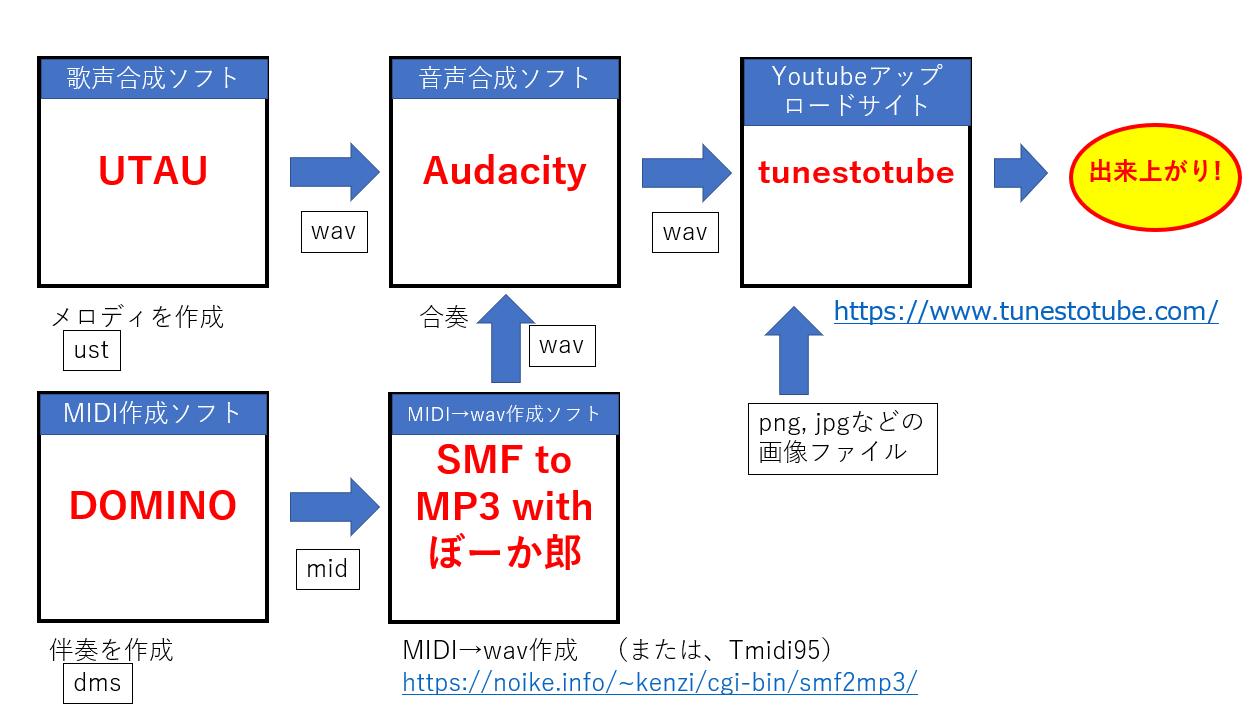
MIDI作成ソフト『Domino』のインストール
http://takabosoft.com/domino のサイトへ行き、下へスクロールした右下の、『ダウンロード』をクリックします。すると、
Domino143.zip
がダウンロードされます。
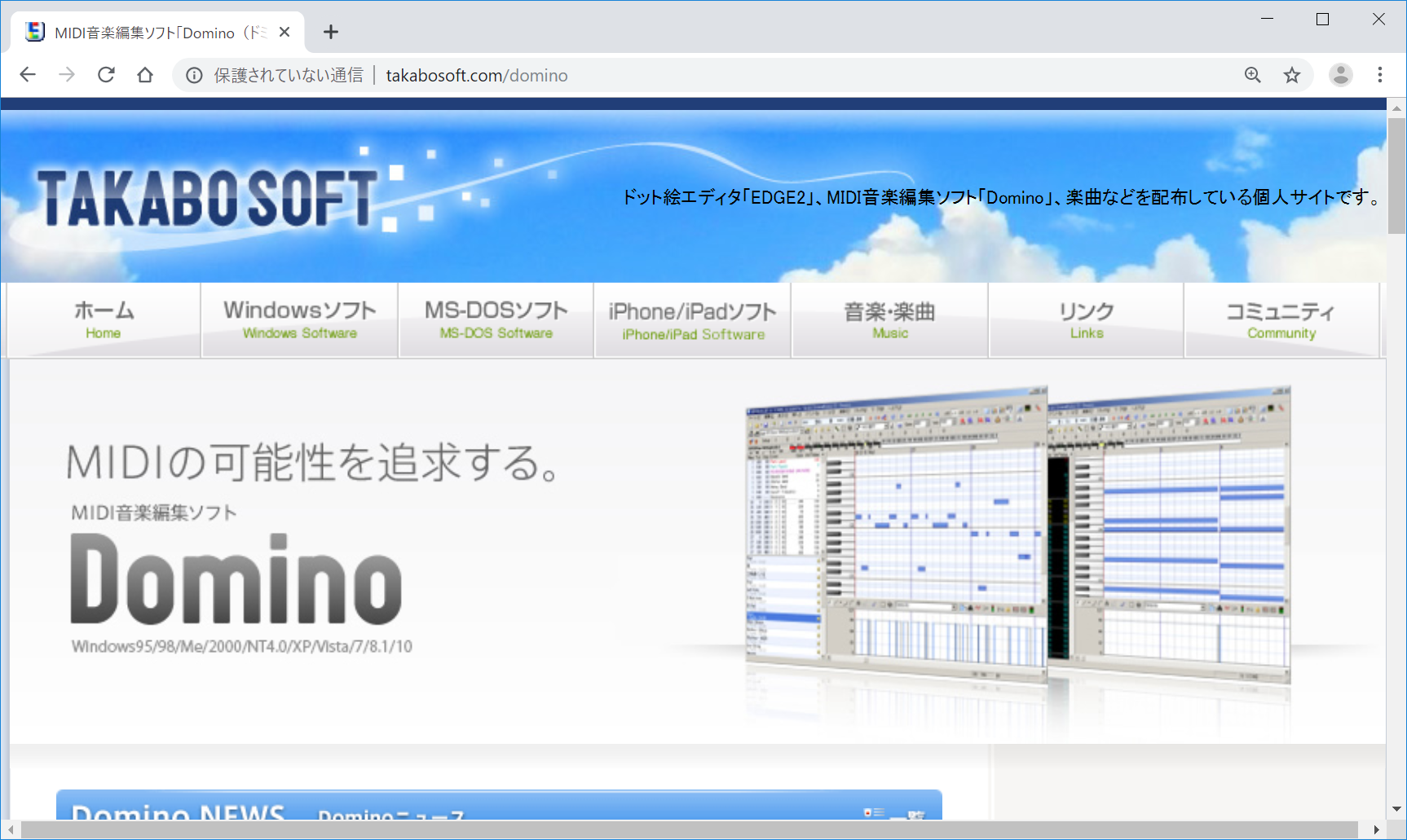
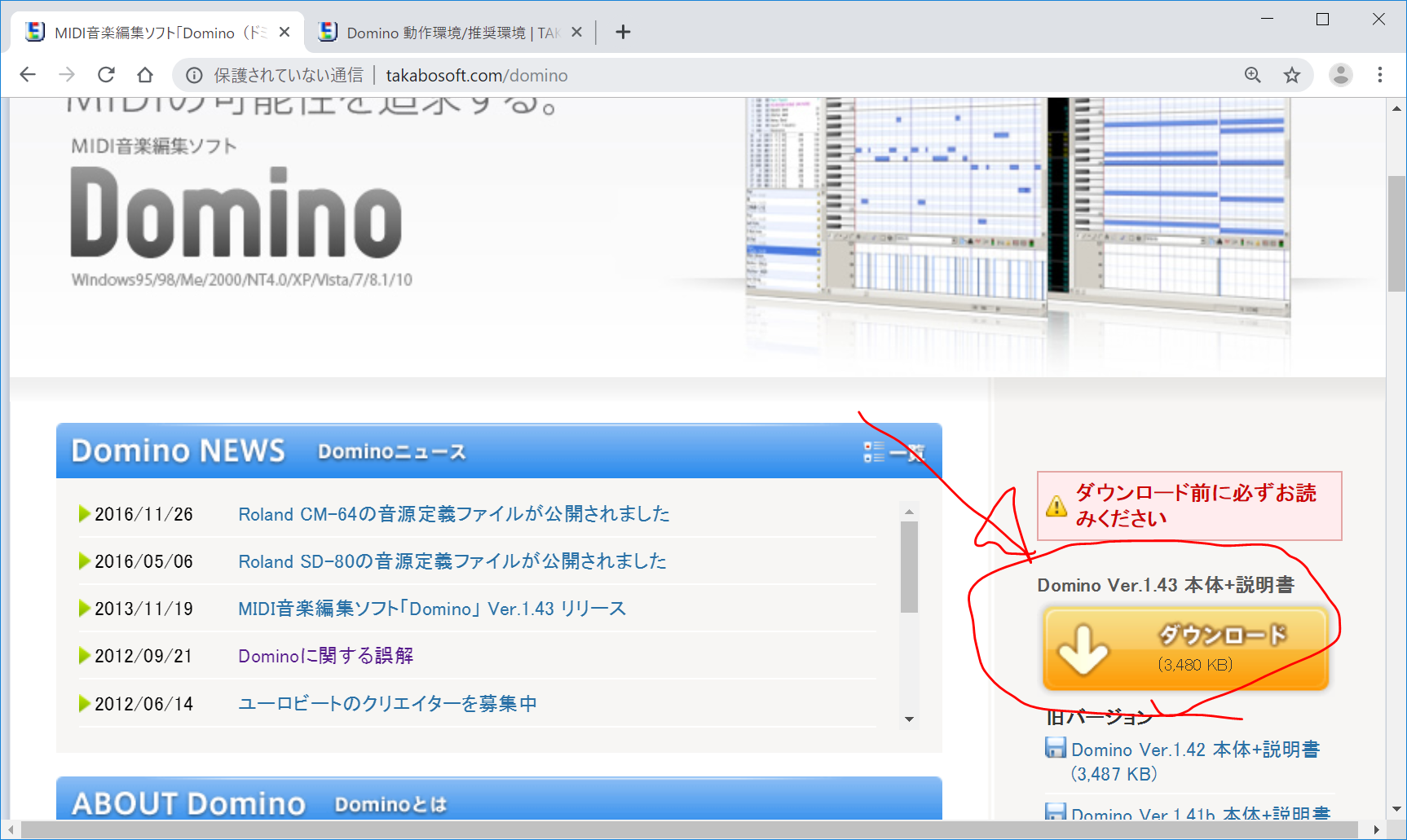
C:/software/ フォルダを作成し、その中に、C:/software/Domino143/ フォルダを作成します。
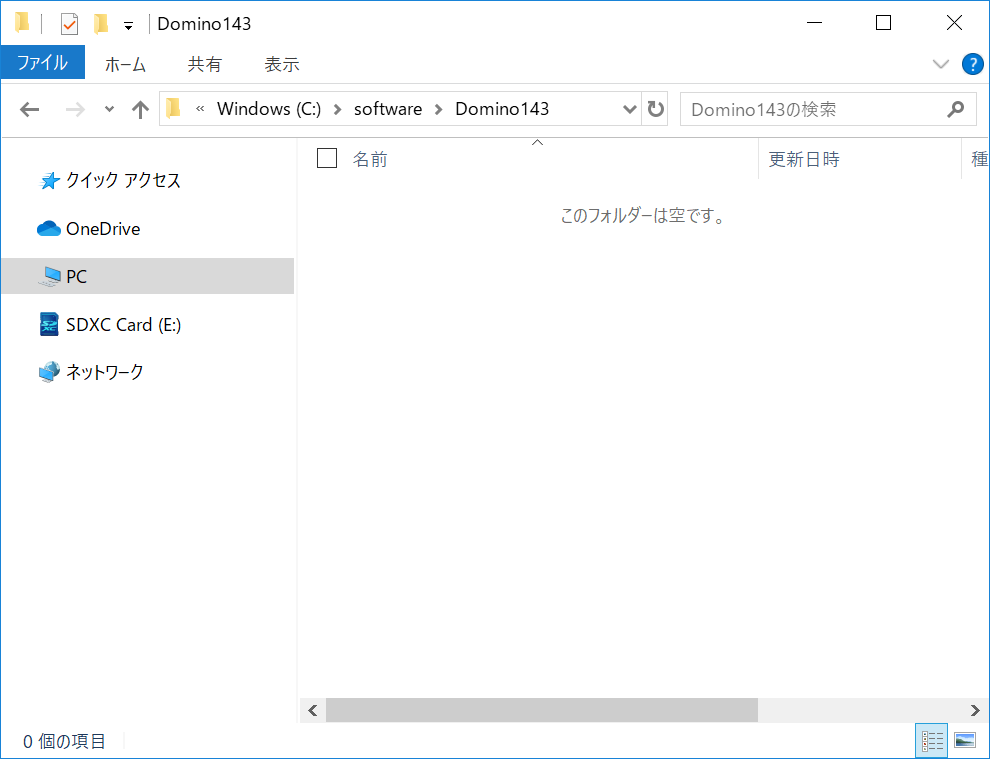
先ほどダウンロードしたDomino143.zipをダブルクリックして解凍し、 その中身を、C:/software/Domino143/ フォルダ の中に、ドラッグ&ドロップします。
その後、Domino.exe をダブルクリックして、Dominoを起動します。
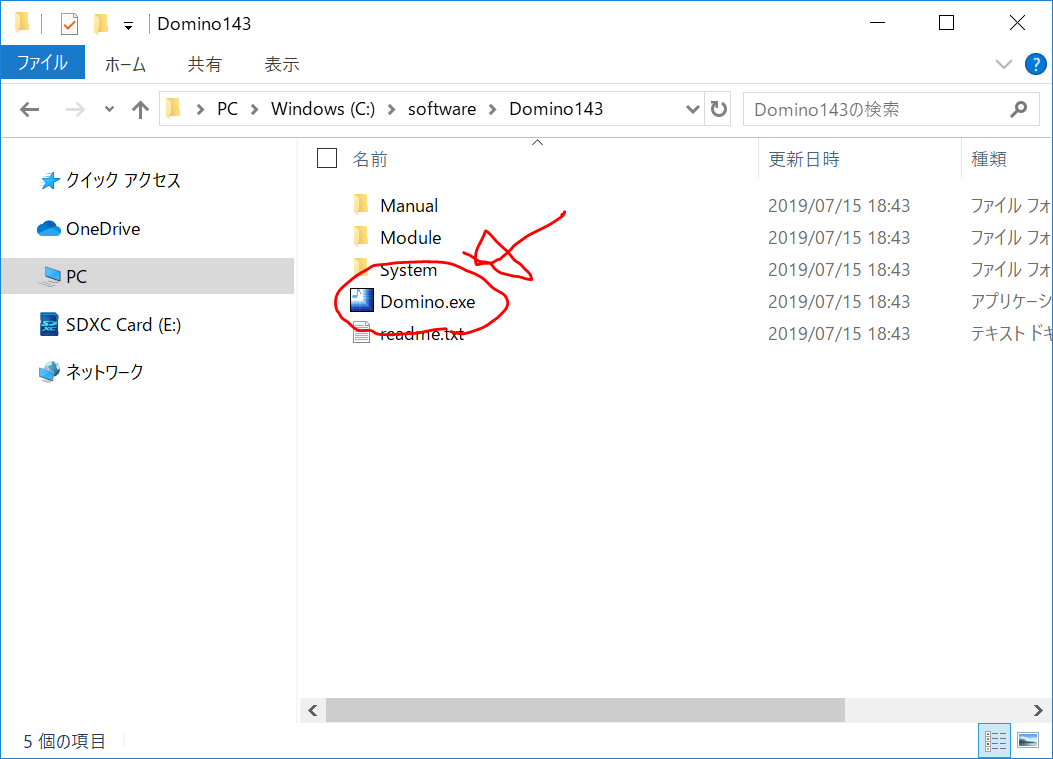
すると、以下のようにDominoの画面が開きます。
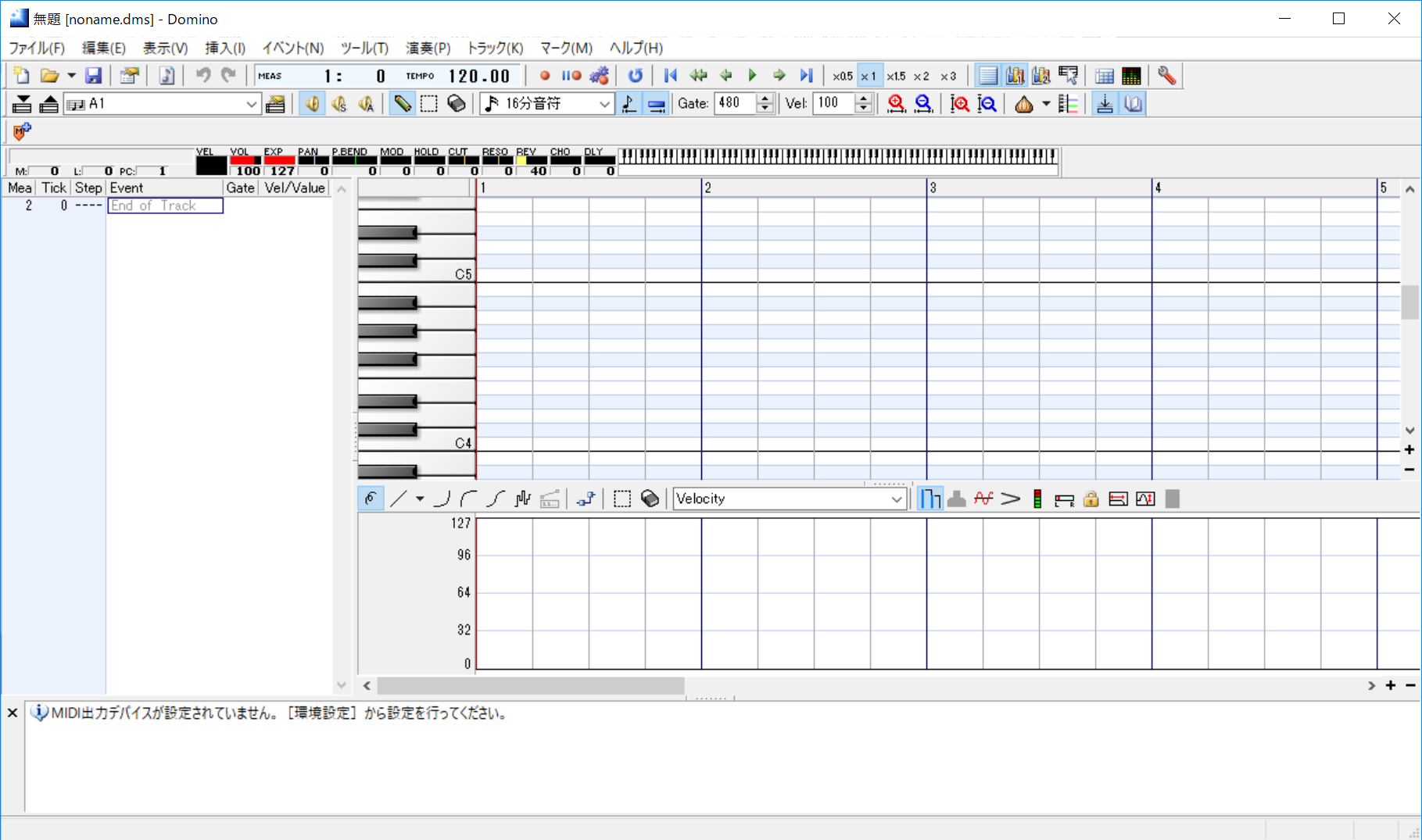
これでインストール(ダウンロードして解凍しただけですが)は終了ですが、最初に、
『MIDI出力デバイスの設定』
が必要です。
DominoでMIDI出力デバイスの設定
下図のように、『ファイル』>『環境設定』から、
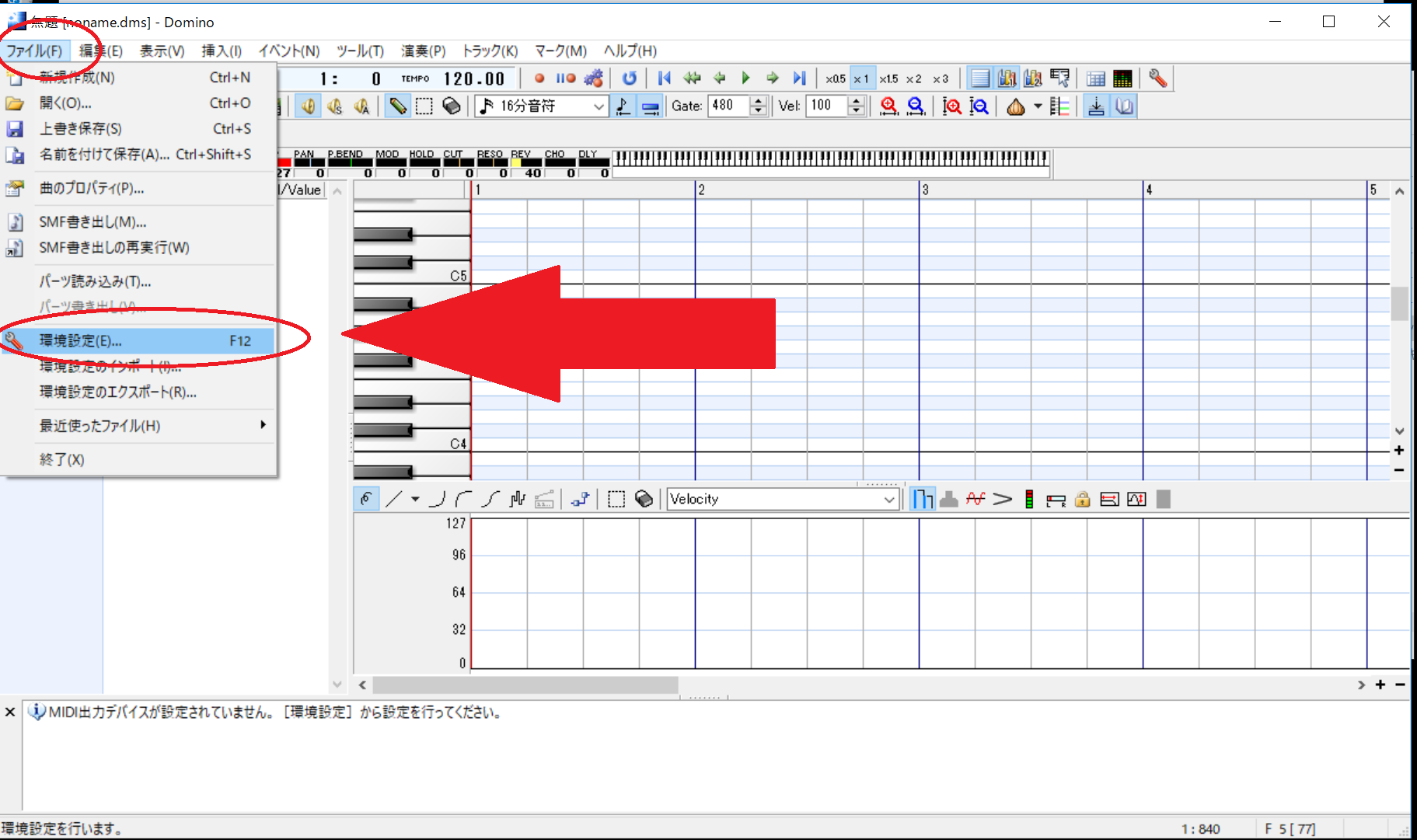
『環境設定』ウィンドウが開くので、左側の上から5番目の、『MIDI-OUT』をクリック。

『ポート A』の、MIDI-OUTデバイスの(未指定)のところをクリックすると、以下のように、『Microsoft GS Wavetable Synth』が表示されるので、それを選択します。
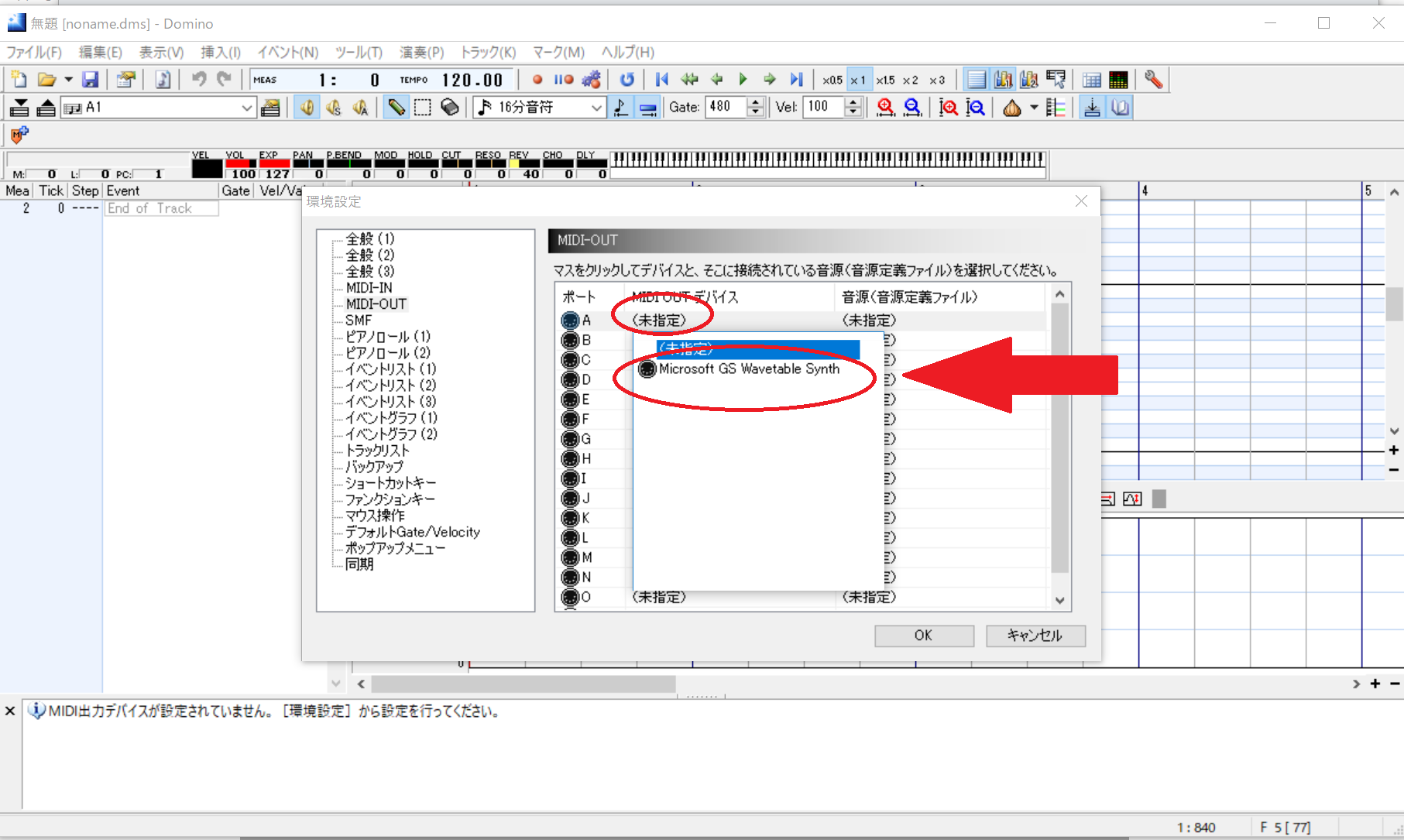
次に、その右側の『音源(音源定義ファイル)』に対応するところをクリックして、『GSm (Microsoft GS Wavetable SW Synth)』を選択します。
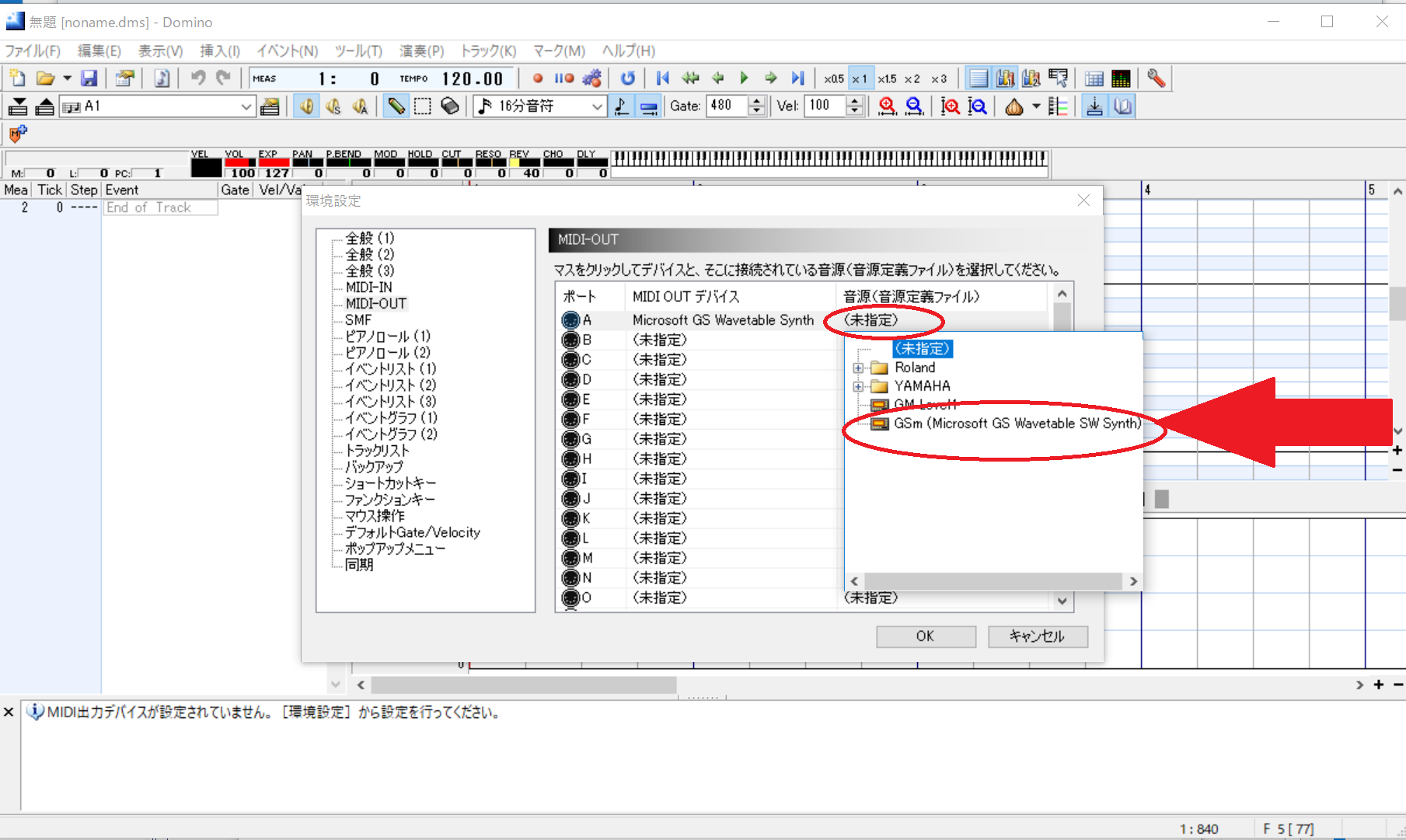
以下のような状態になっていることを確認し、『OK』をクリックします。
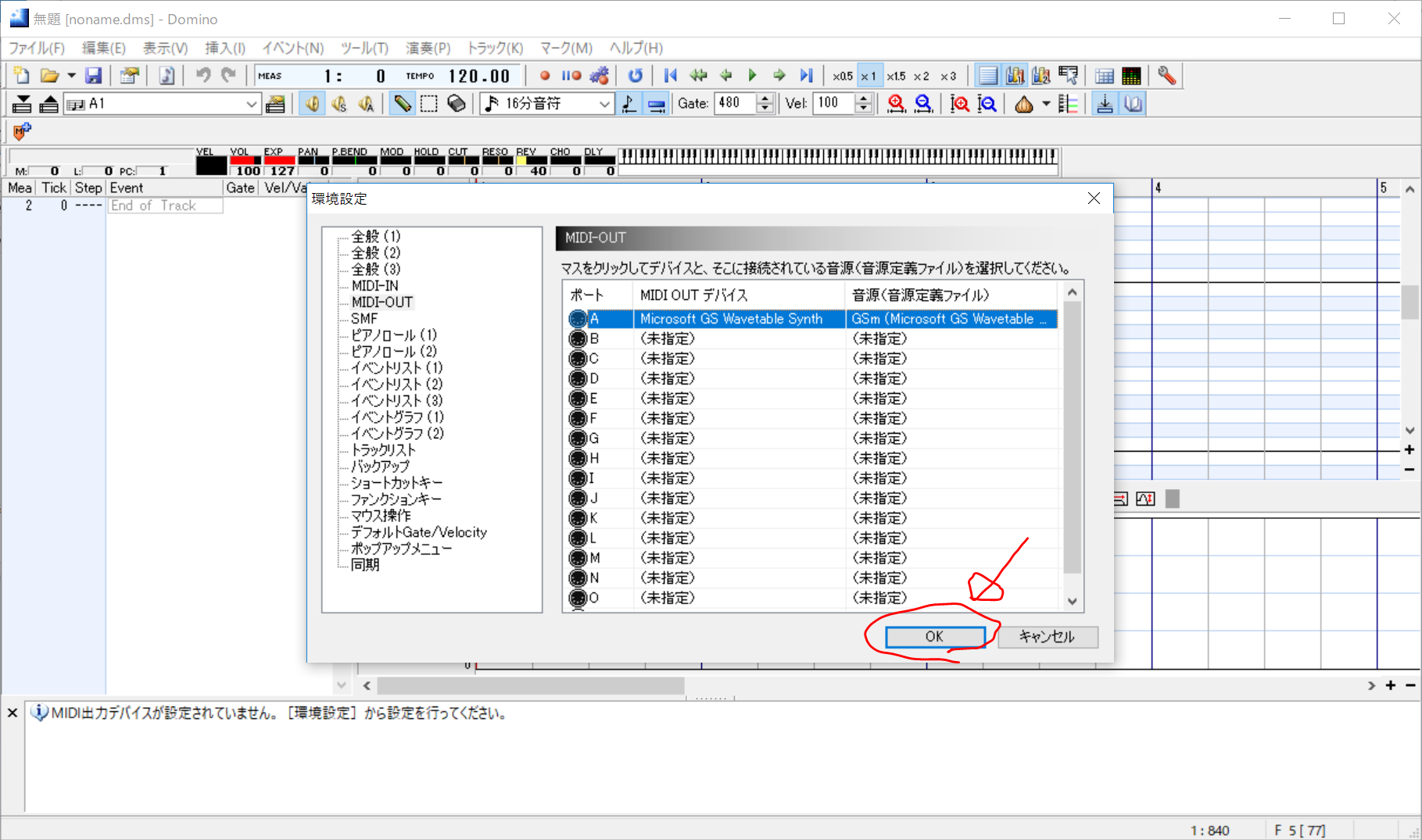
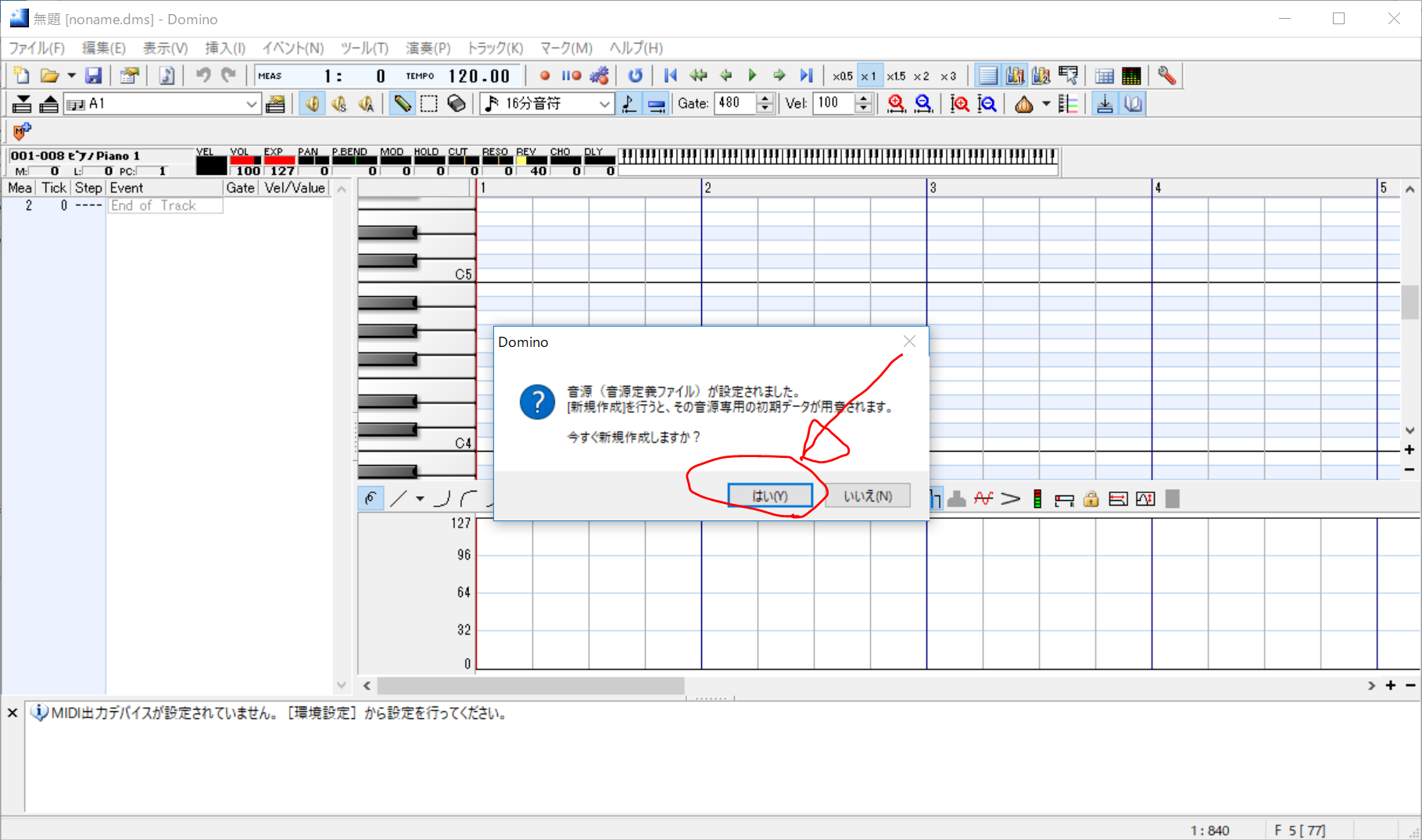
以下のようになります。
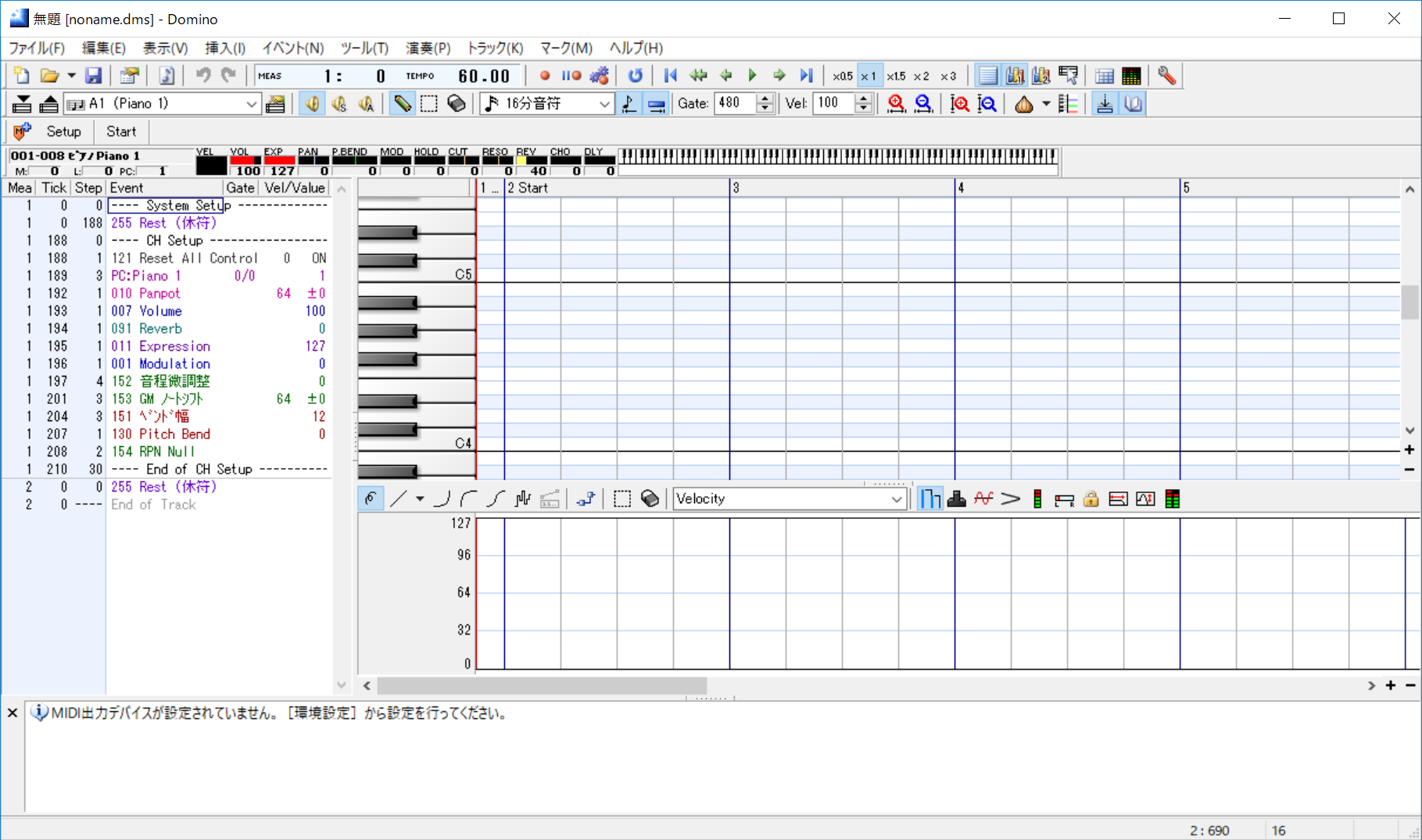
これでDominoで作曲するための準備が終わりました。
Dominoで作曲してみる
途中


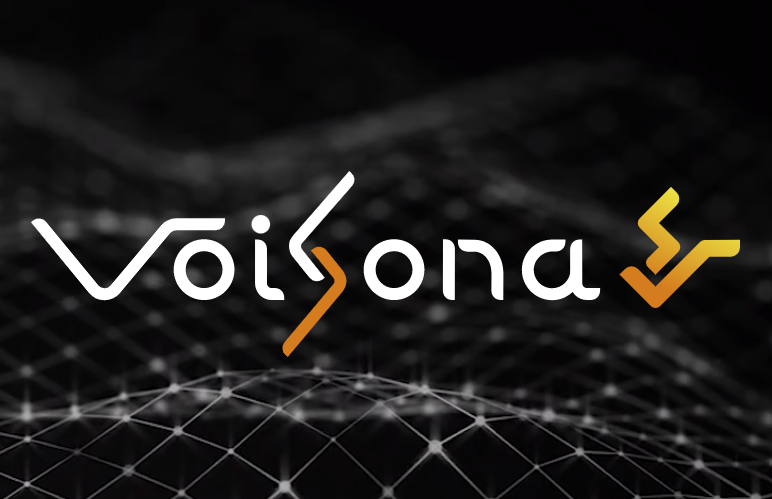
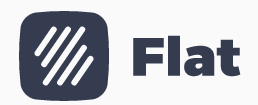
ディスカッション
コメント一覧
まだ、コメントがありません